Igal nutitelefonil on installitud mälupiirang. Osa sellest kasutavad tööks vajalikud süsteemiressursid, ülejäänud ruum eraldatakse kasutaja laaditud programmidele, fotodele, videotele, helifailidele. Mida aktiivsemalt nutitelefoni kasutate, seda kiiremini kogu vaba mälu täidetakse ja peate selle tühjendama. Telefoni mälu puhastamiseks Androidis peate mõistma selle tüüpe, aru saama, kuhu süsteemifaile salvestatakse, milliseid sisemisi ja väliseid ressursse saate oma teabe jaoks kasutada.
Android-mälu tüübid
Kaasaegne vidin Android-süsteemis on väike arvuti, milles on olemas kõik sellele seadmele omased moodulid – protsessor, püsi- ja juhusliku juurdepääsuga mälu, toiteallikas. Kasutatavate programmide salvestamiseks on olemas sisseehitatud ja välised draivid. Sisseehitatud koosneb ainult kirjutusmälust ja muutmäluga. Väline – ühendab valikuliselt SD-kaardina.
Sisseehitatud
Salvestuskiibid, mis asuvad põhiplaadil, nimetatakse sisemäluks. Aparaadi tööks on kohustuslik ainult kirjutusmälu (ROM või ROM), muutmälu kiip (RAM või RAM). ROM-i maht on seadme üks peamisi omadusi. See määrab kindlaks programmide, rakenduste ja muu kasutajateabe arvu, mida saab nutitelefoni paigutada ilma täiendavaid seadmeid kaasamata. RAM mõjutab mitme programmi samaaegse täitmise kiirust.
Väline salvestusruum
Kasutajafailide ja lisaprogrammide salvestamise vidina võimaluste laiendamiseks saate ühendada välise draivi (SD-kaardi). Selleks on seadmel spetsiaalne pesa (või pistik), mida saab peita seadme katte all või kuvada otsapaneelil. Väliste ajamite mõõtmed on mitut suurust, mis sõltuvad tootjast ja mahust. Väliste draivide mälumahtu saab valida vastavalt kasutaja ülesannetele, tema vajadustele heli, fotode, videote, tekstide ja lisaprogrammide talletamiseks.

Operatiivne (RAM)
Juhusliku juurdepääsuga mälukiip on sisemälu lahutamatu osa. Selle maht on jagatud süsteemiprogrammide ja kasutaja käivitatud rakenduste vahel. Mida suurem on RAM-i maht, seda suuremat osa saab kasutada aktiivrežiimis mitme programmi käivitamiseks ja pidevaks töötamiseks. Kui kõigi töötavate programmide töötamiseks pole piisavalt RAM-i, on süsteemil võimalus reserveerida osa püsivast salvestusseadmest operatiivseteks toiminguteks. Seadme välja lülitamisel kustutatakse kogu RAM-is sisalduv teave.
Ainult lugemismälu (ROM)
Kõik Androidi süsteemi nutitelefoni või tahvelarvuti peamised süsteemiprogrammid, kasutaja installitud programmid paigutatakse alalisse salvestusseadmesse. Osa selle mahust hõivavad süsteemifailid, kuhu seadme protsessorile sisselülitamisel, väljalülitamisel, taaskäivitamisel või muudele kasutaja toimingutele pääseb. Seadme ostmisel järelejäänud maht on ostja eesmärkide ja eesmärkide jaoks tasuta. Kui seade on välja lülitatud, salvestatakse kogu teave ROMil.
Kuidas teada saada, kui palju mälu
Sisemiste ja väliste draivide kasutatud mahu saate kindlaks teha seadme abil mõne lihtsa manipulatsiooni abil:
- Avage Seaded
- Minge jaotisse “Mälu”.
- Näeme selle kogumahtu, sektsioonide loendit, vaba ruumi hulka.
- RAM-i ja ROM-i vaba mahu määramiseks vajutage nuppu “Menüü”.
- Näeme, millise osa hõivavad süsteemimoodulid, vahemälu – ajutised failid, mitmesugused käivitatavad programmid. Allpool on nupp, mis näitab, kui palju mahtu on praegu saadaval..
Kuidas androidis mälu tühjendada
Iga Androidi süsteemi seadme kasutaja seisab silmitsi vajadusega hankida lisamälu. See juhtub, kui proovite uut rakendust installida – seade kuvab teate, et ressursse pole piisavalt, taotleb luba androidi ruumi vabastamiseks mõne installitud programmi eemaldamiseks. Ruumi vabastamiseks on mitu viisi – saate Androidi sisu kustutada, osa programme või teavet sisemistest seadmetest välistele üle kanda, teavet arvutisse kopeerida või pilveteenuseid kasutada.
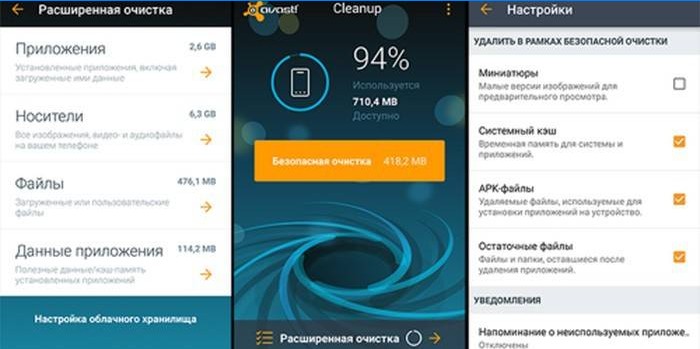
Sisemine ja väline
Üks peamisi meetodeid, mis annab võimaluse Androidi telefoni mälu puhastada, on programmide ülekandmine välisele kaardile. Sellise ülekandmise all võib olla pilte, videoid, muusikat ja faile, mis pole seadme funktsionaalsuse säilitamisega seotud. Selleks toimige järgmiselt.
- Avage Explorer.
- Minge sisemällu
- Valige edastatav objekt
- Hoidke sõrme paar sekundit objektil, mida soovite teisaldada.
- Faili lõikamiseks klõpsake kääride ikooni
- Minge jaotisse microSD
- Kleepige väljalõigatud objekt nupu Kleebi abil
- Me teeme seda kõigi objektidega.
Kui teil on seadme puhastamisega raskusi, kasutage failihaldurit ES Explorer. Avame programmi, külgmenüü, valime kategooria “Tööriistad”, funktsiooni “SD-kaardi analüsaator”. Pärast seda skannitakse mälu, väljastatakse üksikasjalik teave kõigi vidinas asuvate objektide kohta erinevates kategooriates. Ja kogu nimekirja täiendab vahemälu, duplikaatide, reklaamide ja galerii pisipiltide globaalse puhastamise funktsioon, mida saab seadistada töötama automaatrežiimis.
Süsteemimälu
Süsteemi mälu vabastatakse RAMi ja ROMi puhastamisega. Toimimis- ja püsimälu käsitsi laadimiseks ebavajalikest protsessidest, mis tööd aeglustavad, toimige järgmiselt.
- Töötavate rakenduste loendi avamiseks vajutage nuppu “Menüü”.
- Klõpsake luudikooni, et need kõik korraga sulgeda..
- Avage telefoni seaded, jaotis “Rakendused”, alajaotus “Töötamine”.
- Peate valima üksused, mida saab peatada seadme jõudlust kaotamata. Võite kustutada mõned eelinstalleeritud rakendused, mida te ei vaja.
- Klõpsake iga sellise programmi nupul „Stop“.
- Vahemälu kasutavate rakenduste loendisse minemiseks klõpsake ekraani paremas ülanurgas asuval ikoonil.
- Peatage mittevajalikud rakendused.
Manustatud rakenduste funktsioonide kasutamine
Androidi telefoni puhastamiseks mittevajalikest failidest saate kasutada Androidi süsteemi sisseehitatud funktsioone. Kõik seadme seadistamise ja haldamise põhitoimingud on jaotises Seadistused. Pärast ikooni „Seadistused” klõpsamist avaneb menüü, milles asub jaotis „Mälu”. See annab teile võimaluse vaadata selle kogu suurust, alla laadida programmide kaupa erinevatel eesmärkidel, hinnata vaba ruumi, otsustada puhastusvajaduse üle, et uutele programmidele ruumi vabastada..
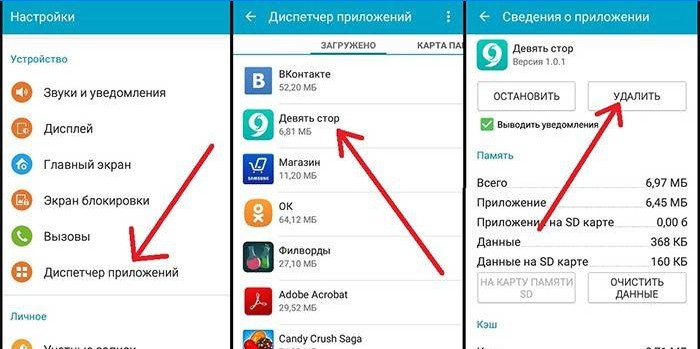
Loputage vahemälu
Ajutiste või programmiga muudetud failide kiirendamiseks hõivatud kirjutusmälu ala nimetatakse vahemäluks. See sisaldab sageli tarbetuid fragmente, mis on seotud kaug- või harva kasutatavate programmidega. Vahemälu kustutava programmi käivitamiseks peate tegema järgmised toimingud
- Minge seadete juurde
- Minge jaotisse “Mälu”.
- Klõpsake vahemälu nuppu
- Kinnitage vahemälu objektide kustutamine.
Mis on ülejäänud android-mälus
Paljud kasutajad leiavad suure hulga mälu nimega “Muu”. Need on installitud rakenduse failid. Neid saab kustutada, märkides linnukese ja klõpsates seejärel prügikasti ikoonil. Selle protsessi hõlbustamiseks võite installida utiliidi Clean Master. See näitab, kui palju draivi ruumi on hõivatud, aitab seda puhastada. Seadme enda puhastamiseks on vajalikud järgmised sammud:
- Me läheme jaotisse “Mitmesugused”
- Märgistame rakendused, mille faile pole kahju kustutada
- Andmete kustutamiseks klõpsake prügikasti ikoonil.
Failide edastamine SD-kaardile
Objektide teisaldamine sisemälust SD-kaardile on võimalik failihalduri abil. Pärast selle utiliidi avamist kuvatakse teile kahe jaotisega aken: “Seade” ja “SD-kaart”. Pärast jaotise “Seade” avamist näeme sisemälu sisu, leiame kolimiseks vajalikud objektid. Märkige vajalik fail või kaustad linnukestega, klõpsake rakenduse vasakus alumises osas ikooni “Teisalda”. SD-kaardi jaotisel klõpsates avage kaardi sisu, valige salvestamiseks sobiv kaust ja sisestage see.
Androidi mälu puhastamine arvuti abil
Võite kasutada oma personaalarvutit välise draivina. Objektide teisaldamiseks telefonist arvutisse toimige järgmiselt.
- Me ühendame seadme ja arvuti USB-kaabli abil
- Avage arvutis explorer, minge seadme sisusse
- Lõikame ja edastame kõik failid, välja arvatud need, mis toetavad seadme toimimist.
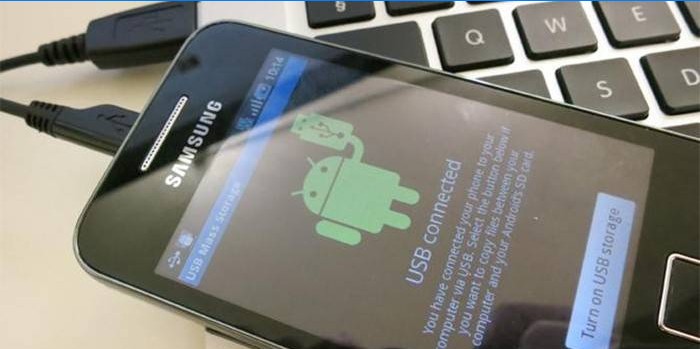
Rakenduste ülekandmine välismällu
Rakenduste SD-kaardile ülekandmise ülesande täitmiseks peate hankima administraatori juurõigused. Kui teil on juba juurjuurdepääs, saate seda teha utiliidi Link2sd installimisega. Enamik rakendusi installitakse seadme sisemällu automaatselt ja ilma administraatori õigusteta (juur) on edastamine keeruline. Play poes on võimalus installida rakendus Android Assistant, mis sisaldab 18 androidi haldamiseks mõeldud tööriista. Sellelt utiliidilt ülekandmiseks toimige järgmiselt.
- Käivitage Androidi abimees
- “Tööriistakasti” avamine valige üksus “App2Sd”
- Avades „Võib-olla”, näeme SD-kaardile ülekandmiseks saadaolevate rakenduste loendit
- Soovitud üksuse valimisel avage “Rakenduse teave” ja teisaldage, vajutades “SD-kaardile”.
Androidi mälu vabastamine spetsiaalsete programmide abil prügist
Androidi prügist puhastamiseks on olemas lihtne ja funktsionaalne tööriist – utiliit Clean Master. Käivitame Clean Masteri, häälestusmenüüs valime “Prügi” ja “Puhasta”. Pärast seda pakub utiliit täpsemat puhastamist. Seda protseduuri tuleb teha hoolikalt, valides kustutatavad failid, et mitte kogemata vajalikke süsteemifaile, programme kustutada. Seadme automaatset puhastamist ebavajalikest failidest on võimalik seadistada ajakavas.
Teine programm, mis pakub Androidi kiiret puhastamist, on CCleaner. Selle ainulaadne algoritm analüüsib failide arvu ja suurust, kustutab ainult kasutaja jaoks mittevajalikud andmed. Programm pakub kahte peamist vahekaarti – „Analüüs” ja „Puhastamine”. Pärast analüüsi kuvab rakendus seadme vaba mälu taseme koos ligikaudse vaba ruumi arvutamisega pärast puhastamist.
Pilveteenuste kasutamine
Erinevaid pilvesalvestusi kasutades saate mitte ainult tühjendada Androidi seadme sisemälu ja vabastada SD-kaardi, vaid pääseda juurde ka failidele, mis on ühendatud Internetiga. Üks neist tasuta teenustest on Yandex.Disk, mille saab alla laadida Google Playst. Selle jaoks:
- Installige Yandex.Disk
- Vajutage nuppu “Laadi fail alla”, valige oma vidinast soovitud üksus
- Pärast allalaadimist saate faili telefonist kustutada, see jääb Yandexi kettale.

Kas kellelgi on kogemusi Androidi telefoni mälu puhastamisega välis- ja sisemises osas ning ebavajalike rakenduste eemaldamisega? Milline on protseduur ja millist tulemust olete saavutanud? Tahan teada, kuidas oma telefoni optimeerida ja ruumi vabastada. Aitäh!
Jah, mul on kogemusi Androidi telefoni mälu puhastamisega välis- ja sisemises osas ning ebavajalike rakenduste eemaldamisega. Protseduuri ja tulemuse osas saate teha mitmeid asju. Esiteks, võite alustada telefoni välise mälu, nagu SD-kaart, tühjendamisest ja tarbetute failide kustutamisest. Sisemise mälu puhastamiseks saate kasutada sisseehitatud tööriistu, nagu Cache Cleaner või Storage Analyzer, et leida ja kustutada ajutisi faile ja mittevajalikke andmeid. Ebavajalike rakenduste eemaldamiseks saate minna oma telefoni seadetesse ja valida rakenduste haldamine. Sealt saate valida rakendused, mida soovite eemaldada, ja vajutada “unistall” või “disable” nupule. Pärast mälu puhastamist ja ebavajalike rakenduste eemaldamist peaks telefon olema optimeeritud ja teie vaba ruum suurenenud.
Kas keegi oskab jagada infot, kuidas puhastada Androidi telefoni mälu nii välis- kui ka sisemises osas ning eemaldada ebavajalikud rakendused? Sooviksin teada protseduuri selle teostamiseks. Tänan ette abi eest!